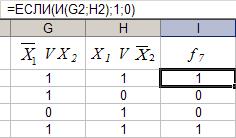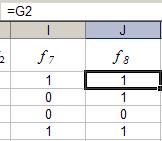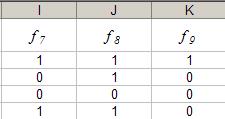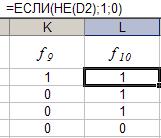Заглавная страница Избранные статьи Случайная статья Познавательные статьи Новые добавления Обратная связь FAQ Написать работу КАТЕГОРИИ: ТОП 10 на сайте Приготовление дезинфицирующих растворов различной концентрацииТехника нижней прямой подачи мяча. Франко-прусская война (причины и последствия) Организация работы процедурного кабинета Смысловое и механическое запоминание, их место и роль в усвоении знаний Коммуникативные барьеры и пути их преодоления Обработка изделий медицинского назначения многократного применения Образцы текста публицистического стиля Четыре типа изменения баланса Задачи с ответами для Всероссийской олимпиады по праву 
Мы поможем в написании ваших работ! ЗНАЕТЕ ЛИ ВЫ?
Влияние общества на человека
Приготовление дезинфицирующих растворов различной концентрации Практические работы по географии для 6 класса Организация работы процедурного кабинета Изменения в неживой природе осенью Уборка процедурного кабинета Сольфеджио. Все правила по сольфеджио Балочные системы. Определение реакций опор и моментов защемления |
Вычисление логических функций.Содержание книги
Похожие статьи вашей тематики
Поиск на нашем сайте
Изучение логических формул удобнее всего осуществлять на примере функций двух переменных.Рассмотрим логические функции f двух переменных Х1, Х2: f5=Х1 V Х2 - дизъюнкцию, f6=Х1 Λ Х2 – конъюнкцию и
f7 = Х1 ~ Х2 = ( f8 = Х1 f9 = Х1 f10 = Х1/ Х2 = f11 = Х1
Предполагаемые результаты вычислений представим в виде таблицы 1.
Таблица 1. Функции 2-х логических переменных
При вычислении логических функций по формулам (1) - (5) удобно работать с двумя приложениями одновременно: текстовым редактором Word (куда заносятся результаты) и электронной таблицей Еxcel (в которой осуществляются вычисления). В электронной таблице Excel имеются мастер-функции, позволяющие вычислять логические операции [2]. Синтаксис этих операций (как они записываются в формульной строке) выглядит следующим образом: =ЕСЛИ(И(Х1;Х2);1;0)- вычисление конъюнкции 2-х переменных,
=ЕСЛИ(ИЛИ(Х1;Х2);1;0)- вычисление дизъюнкции 2-х переменных,
=ЕСЛИ(НЕ(Х1);1;0)- вычисление инверсии 1-й переменной.
Если логическое выражение принимает истинное значение, то результату присваивается значение 1, а если ложное - то 0. Цельработы состоит в том, чтобы получить численные значения функций f7 - f11 через конъюнкцию, дизъюнкцию и отрицание, а результаты представить в виде таблицы 1. Для этого напишем программу на языке макрокоманд. Так как любая программа требует отладки, будем проводить её посредствам сравнения получающихся в процессе написания программы результатов с образцами, представленными в виде рисунков.
1. Включение компьютера и вход в систему. Результат выполнения представлен на рисунке 1.
Рис. 1.
2. Запуск программы Microsoft Excel. Параметры: - рабочий стол. Результат выполнения представлен на рисунке 2.
Рис. 2.
Параметры: - лист: «Лист1». Результат выполнения представлен на рисунке 3. Рис. 3.
4. Форматирование ширины столбца. Параметры: - диапазон: A÷M; - ширина: 10. Результат выполнения представлен на рисунке 4.
Рис. 4.
5. Занесение заголовка в ячейку. Параметры: - ячейка: A1, B1, C1, D1, E1, F1, G1, H1, I1, J1, K1, L1, M1; - данные: «X1», «X2», «f5», «f 6», «
Параметры: - ячейка: A2÷A5; - данные: «Таблица1.Столбец А». Результат выполнения частично представлен на рисунке 6. Рис. 6.
Параметры: - ячейка: B2÷B5; - данные: «Таблица1.Столбец B». Результат выполнения частично представлен на рисунке 7. Рис. 7.
Параметры: - ячейка: C2; - данные: «=ЕСЛИ(ИЛИ(A2;B2);1;0)» - конечная ячейка: C5. Результат выполнения представлен на рисунке 8. Рис. 8.
9. Автозаполнение - формула. Параметры: - ячейка: D2; - данные: «=ЕСЛИ(И(A2;B2);1;0)» - конечная ячейка: D5. Результат выполнения представлен на рисунке 9. Рис. 9.
10. Автозаполнение - формула. Параметры: - ячейка: E2; - данные: «=ЕСЛИ(НЕ(A2);1;0)» - конечная ячейка: E5. Результат выполнения представлен на рисунке 10. Рис. 10.
11. Автозаполнение - формула. Параметры: - ячейка: F2; - данные: «=ЕСЛИ(НЕ(B2);1;0)» - конечная ячейка: F5. Результат выполнения представлен на рисунке 11. Рис. 11.
12. Автозаполнение - формула. Параметры: - ячейка: G2; - данные: «=ЕСЛИ(ИЛИ(E2;B2);1;0)» - конечная ячейка: G5. Результат выполнения представлен на рисунке 12. Рис. 12.
Параметры: - ячейка: H2; - данные: «=ЕСЛИ(ИЛИ(A2;F2);1;0)» - конечная ячейка: H5. Результат выполнения представлен на рисунке 13. Рис. 13.
14. Автозаполнение - формула. Параметры: - ячейка: I2; - данные: «=ЕСЛИ(И(G2;H2);1;0)» - конечная ячейка: I5. Результат выполнения представлен на рисунке 14. Рис. 14.
15. Автозаполнение - формула. Параметры: - ячейка: J2; - данные: «=G2» - конечная ячейка: J5. Результат выполнения представлен на рисунке 15. Рис. 15.
16. Автозаполнение - формула. Параметры: - ячейка: K2; - данные: «=ЕСЛИ(НЕ(C2);1;0)» - конечная ячейка: K5. Результат выполнения представлен на рисунке 16. Рис. 16.
17. Автозаполнение - формула. Параметры: - ячейка: L2; - данные: «=ЕСЛИ(НЕ(D2);1;0)» - конечная ячейка: L5. Результат выполнения представлен на рисунке 17. Рис. 17.
18. Автозаполнение - формула. Параметры: - ячейка: M2; - данные: «=ЕСЛИ(НЕ(I2);1;0)» - конечная ячейка: M5. Результат выполнения представлен на рисунке 18.
Рис. 18. Лабораторная работа 11
|
||||||||||||||||||||||||||||||||||||||||||||||||||||||||||||||||||||||||||||||||||||
|
Последнее изменение этой страницы: 2016-08-16; просмотров: 442; Нарушение авторского права страницы; Мы поможем в написании вашей работы! infopedia.su Все материалы представленные на сайте исключительно с целью ознакомления читателями и не преследуют коммерческих целей или нарушение авторских прав. Обратная связь - 3.138.109.239 (0.009 с.) |

 ,
,  - отрицание (инверсию) этих переменных. С их помощью можно получить более сложные функции: эквивалентность - f7=Х1 ~ Х2 , импликацию - f8 = Х1
- отрицание (инверсию) этих переменных. С их помощью можно получить более сложные функции: эквивалентность - f7=Х1 ~ Х2 , импликацию - f8 = Х1  Х2 , функцию Пирса - f9= Х1
Х2 , функцию Пирса - f9= Х1  Х2, функцию Шеффера- f10 = Х1/Х2 а также функцию сложение по модулю два- f11 = Х1
Х2, функцию Шеффера- f10 = Х1/Х2 а также функцию сложение по модулю два- f11 = Х1  Х2. Воспользуемся известными логическими тождествами [1]:
Х2. Воспользуемся известными логическими тождествами [1]: ; (3)
; (3) ; (4)
; (4) =
=  (5)
(5)
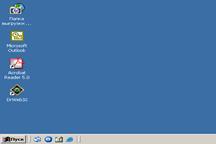
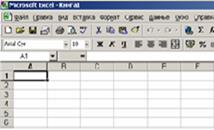
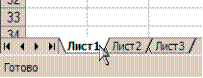 3. Выбор активного листа.
3. Выбор активного листа.
 Рис. 5.
Рис. 5.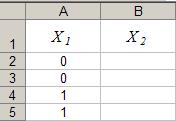 6. Занесение целых чисел в ячейку.
6. Занесение целых чисел в ячейку.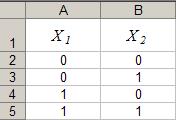 7. Занесение целых чисел в ячейку.
7. Занесение целых чисел в ячейку.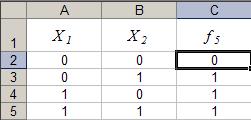 8. Автозаполнение - формула.
8. Автозаполнение - формула.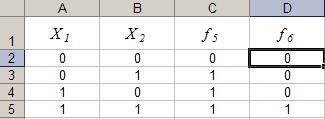
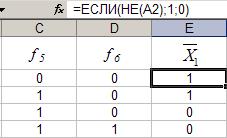
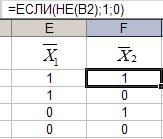
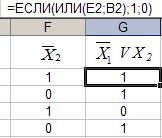
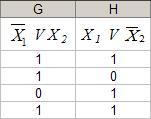 13. Автозаполнение - формула.
13. Автозаполнение - формула.